笔记本连接wifi方法是什么?连接步骤有哪些?
37
2024-08-04
在现代社会中,WiFi已成为人们日常生活中必不可少的一部分。然而,有时候我们可能会遇到这样的问题,明明已经连接上了WiFi,但却无法正常上网。这个问题困扰着许多人,本文将为大家提供一些常见的排除故障步骤和解决方案,帮助您解决WiFi无法上网的问题。
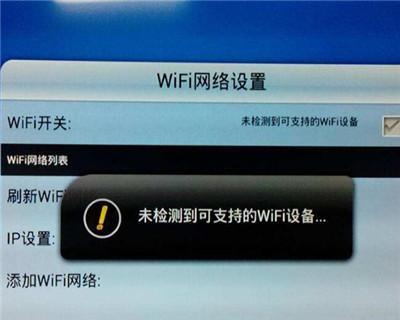
一、确保WiFi连接状态正常
在排查问题之前,首先要确认WiFi连接状态是否正常。打开设备的WiFi设置界面,查看是否已成功连接到WiFi网络。如果显示已连接但无法上网,那么可以进行下一步的排查。
二、检查WiFi密码是否正确
有时候,WiFi连接不成功的原因可能是输入的密码有误。请确保您输入的WiFi密码正确无误,并且区分大小写。

三、检查路由器是否正常工作
路由器是提供WiFi信号的设备,如果路由器出现故障或异常,会导致WiFi无法上网。检查路由器的指示灯是否正常工作,或者尝试重启路由器以恢复正常。
四、尝试忘记并重新连接WiFi网络
有时候,重新连接WiFi网络可以解决无法上网的问题。在设备的WiFi设置界面中,找到已连接的WiFi网络,选择“忘记网络”,然后再重新连接。
五、检查设备的IP地址配置
IP地址是设备在网络上进行通信的标识,如果IP地址配置错误,可能导致无法上网。在设备的WiFi设置界面中,查看IP地址配置是否为自动获取。如果不是,尝试切换为自动获取。
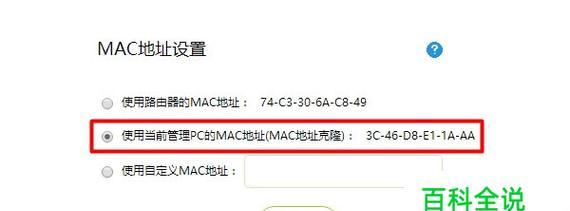
六、检查DNS服务器设置
DNS服务器负责将网址转换为对应的IP地址,如果DNS服务器设置有误,也会导致无法上网。在设备的WiFi设置界面中,找到DNS服务器设置,选择自动获取或手动输入正确的DNS服务器地址。
七、关闭防火墙或安全软件
有时候,防火墙或安全软件可能会干扰WiFi的正常连接。尝试暂时关闭防火墙或安全软件,并重新连接WiFi网络,看是否能够解决问题。
八、检查设备的MAC地址过滤设置
MAC地址过滤是一种安全措施,可以限制哪些设备能够连接到WiFi网络。如果设备的MAC地址没有添加到允许列表中,就无法连接上WiFi。在路由器的管理界面中,检查MAC地址过滤设置,并添加设备的MAC地址到允许列表中。
九、尝试连接其他WiFi网络
有时候,WiFi无法上网的问题可能是由于WiFi网络本身的问题。尝试连接其他可用的WiFi网络,看是否能够正常上网,以确定问题的原因。
十、重置网络设置
如果以上方法都没有解决问题,可以尝试重置设备的网络设置。在设备的设置界面中,找到网络设置选项,选择重置网络设置,然后重新连接WiFi网络。
十一、检查宽带运营商服务是否正常
有时候,WiFi无法上网的问题可能并不在于设备本身,而是宽带运营商的服务出现了故障或中断。可以联系宽带运营商客服,了解当前服务是否正常,并寻求他们的帮助解决问题。
十二、尝试更新路由器固件
路由器固件是控制路由器工作的软件,如果固件版本过旧或有bug,可能会导致WiFi无法上网。在路由器的管理界面中,找到固件升级选项,尝试更新路由器固件。
十三、检查设备是否被限制访问网络
有些设备可能会设置家长控制或访问限制,导致无法正常访问网络。在设备的设置界面中,查看是否有限制访问网络的设置,并适当调整。
十四、联系专业技术支持
如果您尝试了以上的排查步骤和解决方案仍然无法解决WiFi无法上网的问题,那么可能需要联系设备的生产商或专业技术支持,寻求他们的帮助解决问题。
十五、
WiFi已连接但无法上网的问题可能有很多原因,包括密码错误、路由器故障、IP地址配置错误、DNS服务器设置有误等。通过排除故障步骤和常见解决方案,可以帮助我们找到并解决问题,保证WiFi正常上网。如果问题仍然存在,建议联系专业技术支持进行进一步的诊断和修复。
版权声明:本文内容由互联网用户自发贡献,该文观点仅代表作者本人。本站仅提供信息存储空间服务,不拥有所有权,不承担相关法律责任。如发现本站有涉嫌抄袭侵权/违法违规的内容, 请发送邮件至 3561739510@qq.com 举报,一经查实,本站将立刻删除。